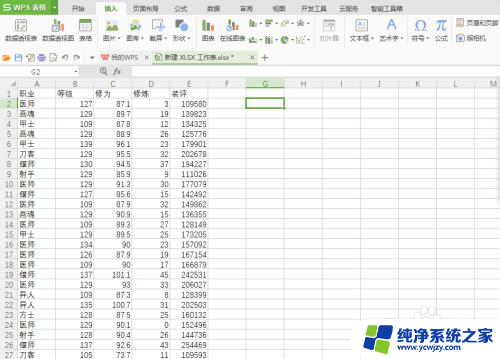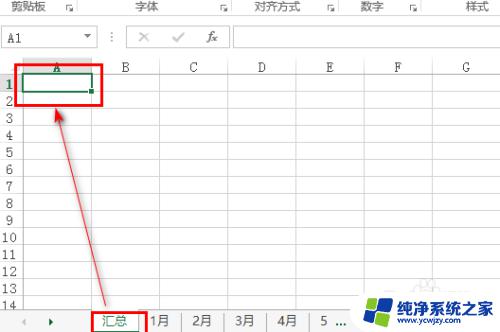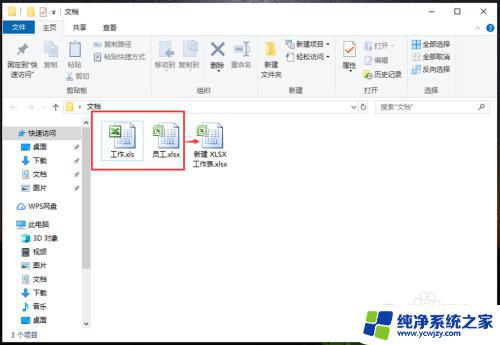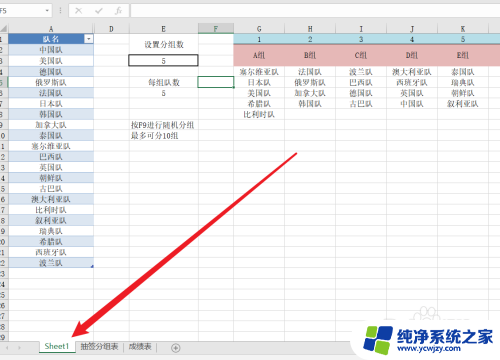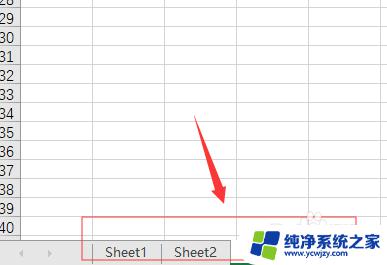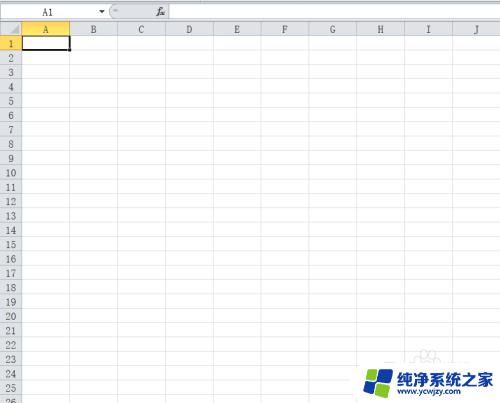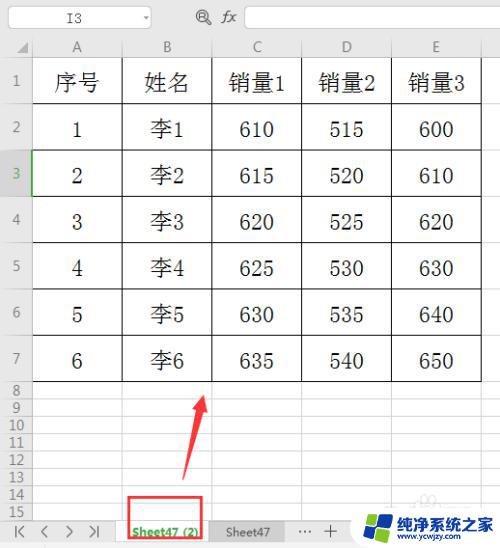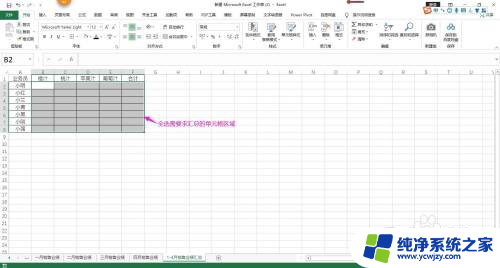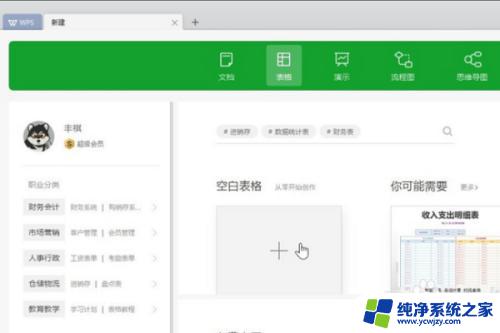怎么把几个表格的数据整合在一起 怎样把多个工作表数据合并到一个 Excel 工作表
怎么把几个表格的数据整合在一起,在工作或者学习中,我们经常需要整合多张表格的数据,以便更好地进行分析和处理,虽然把多个Excel工作表的数据合并在一起可能看起来有些困难,但实际上只需要几个简单的步骤就能轻松操作。下面我们将介绍几种方法来帮助您把多个工作表数据合并到一个Excel工作表中。
具体步骤:
1.打开任意一张Excel表格,点击数据。再点击新建查询,页面弹出选项,点击从文件,再点击从工作薄。
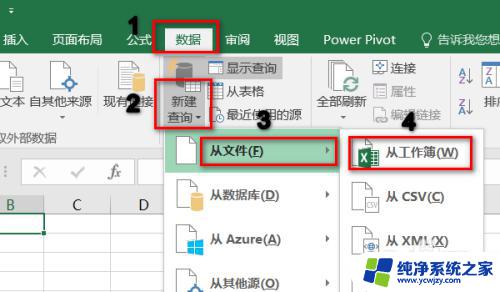
2.页面跳转,选择需要合并工作表的第一张表格,选择好后,点击导入。
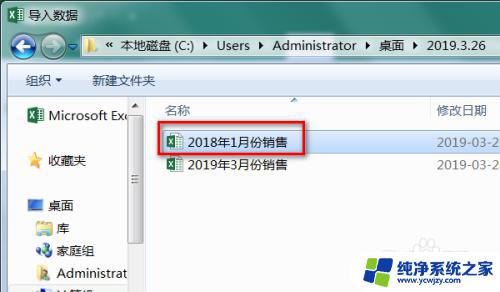
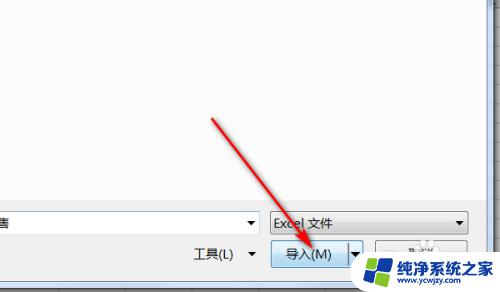
3.进入导航器,勾选选择多项,再勾选弹出的Excel表格,最后点击页面右下方的编辑。
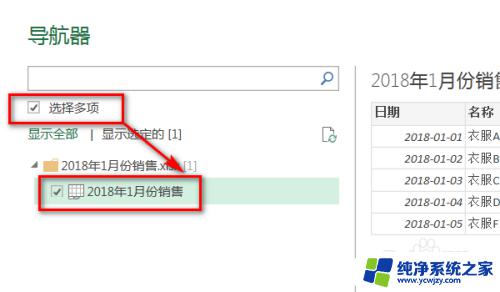
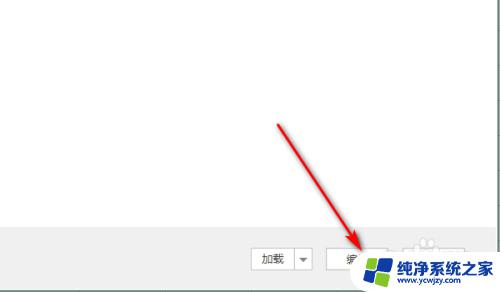
4.进入查询编辑器,点击新建源。再点击excel图标,选择第二张需要合并的Excel表格,注意:需要合并多少张表格,就选择多少张表格。
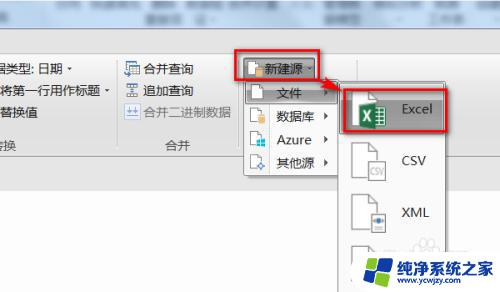
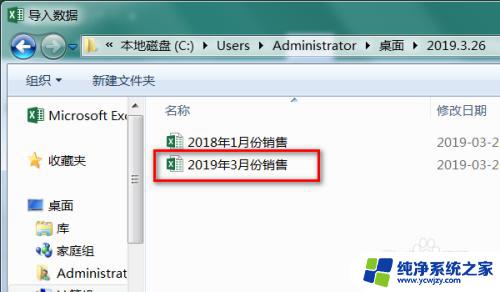
5.选择好之后,在查询编辑器的左边,可以看到需要合并的Excel表格。
把编辑器关闭,页面弹出提示,点击保留。
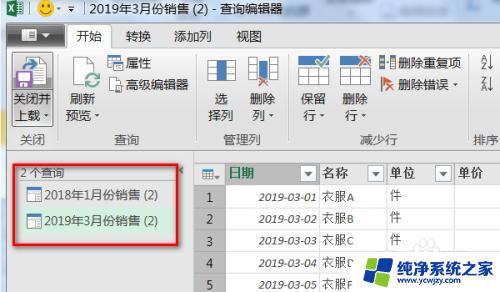
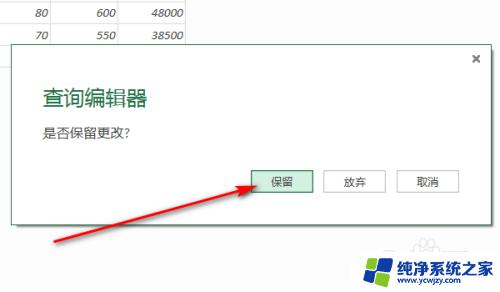
6.页面返回到打开的Excel表格,在工作簿查询的下方,点击第一张Excel表格。
再次进入查询编辑器,点击追加查询。
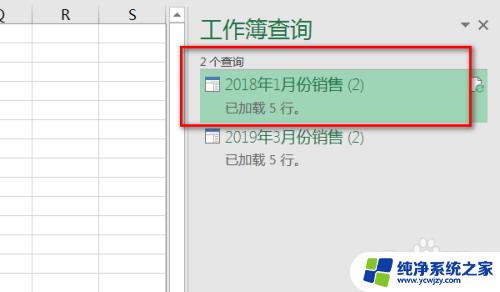
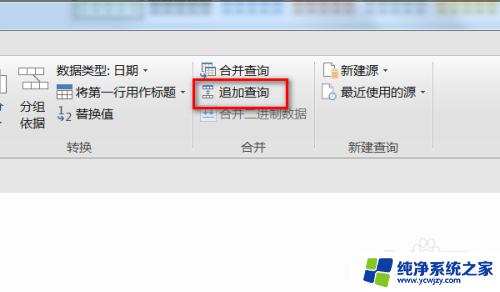
7.页面弹出追加对话框,点击追加下拉框的另外一张Excel表格。需要合并多少张Excel表格就选择多少张Excel表格。
选择好之后,关闭编辑器,多个Excel表格就合并在一起了。
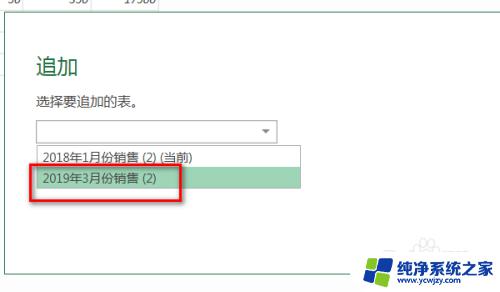
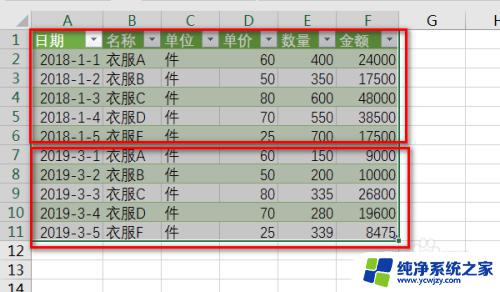
以上就是将几个表格的数据整合在一起的方法,如果您遇到这种情况,可以按照这个方法进行解决,希望这篇文章能够帮到您。